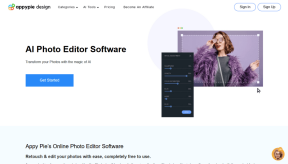A jobb gombbal történő kattintás engedélyezése a Trackpadon és az egéren iPaden
Vegyes Cikkek / / November 29, 2021
Amióta Az iPadOS 13.4 teljes egér- és trackpad-támogatást vezetett be, az iPad teljes élménye nem volt más, mint kiemelkedő. A kurzor elképesztően jól működik az iPadOS felhasználói felületén. Ha érintőpadot vagy egeret használ iPadjéhez, még jobbá teheti az élményt, ha engedélyezi a jobb gombbal történő kattintást.

Az iPadOS tele van hasznos kontextuális menükkel, amelyek előhívásához meg kell koppintani/kattintani és lenyomva kell tartani – vagy ami még rosszabb, hosszan megnyomni –. A jobb gombbal kattintva sokkal gyorsabban elérheti őket.
Jegyzet: A következő utasítások a Trackpaddal rendelkező Magic Keyboard, a Magic Trackpad (2. generációs) és a Magic Mouse (2. Gen.) számára készültek. A képernyőképek némileg eltérően jelenhetnek meg harmadik féltől származó görgetőpadok és egerek esetén.
A Guiding Tech-en is
Hogyan lehet engedélyezni a jobb gombbal kattintson a Trackpadra
Ha engedélyezni szeretné a jobb gombbal történő kattintást a trackpadon (például a Magic Keyboard with Trackpad vagy a Magic Trackpad 2), először nyissa meg a Beállítások alkalmazást iPaden. Ezután kattintson az Általános elemre az oldalsávon. Kövesse a Trackpad lehetőségre kattintva.

A következő képernyőn kapcsolja be a Kétujjas másodlagos kattintás melletti kapcsolót. Most már jobb gombbal kattinthat a görgetőpadon – ehhez egyszerűen nyomja le két ujjal a görgetőpadot.

A Tap to Click melletti csúszkát is bekapcsolhatja, hogy elkerülje a trackpad fizikai lenyomását. Ez vonatkozik a bal egérgombbal történő kattintásra is, és sokkal könnyebbé teszi a görgetőpaddal való interakciót.
A képernyőn belüli további opciók közé tartozik a Natural Scrolling, amely lehetővé teszi az irány meghatározását a görgetőpaddal történő görgetés közben. A képernyő tetején található Követési sebesség csúszka segítségével a kurzor mozgási sebességét is beállíthatja.
Hogyan lehet engedélyezni a jobb gombbal kattintson az egérre
Ha külső egeret, például Magic Mouse (2. generációs) egeret használ iPadjéhez, akkor egyszerűen aktiválhatja a jobb egérgombot.
Lépjen be az iPad Beállítások képernyőjére. Ezután kattintson az Általános feliratú lehetőségre. Kövesse a Trackpad & Mouse lehetőséget.

Kattintson a Másodlagos kattintás feliratú opcióra.

A következő menüben válassza a Jobbra lehetőséget. Most már jobb gombbal kattinthat az egérrel. Alternatív megoldásként a műveletet a bal egérgombbal kötheti, ha akarja.

A görgetés irányát és a kurzor mutató sebességét a Trackpad & Mouse képernyőn is módosíthatja.
A Guiding Tech-en is
Tippek a jobb gombbal történő kattintáshoz iPadOS-en
Az iPadOS rendszerben számos olyan eset létezik, amikor egy egyszerű jobb gombbal sokkal gyorsabban végezhet el dolgokat. Nézzünk meg néhányat.
Ikonok és widgetek
Mivel a jobb gombbal történő kattintás egy hosszan tartó megnyomást (vagy egy bal kattintást és tartást) utánoz, most megteheti elérheti a gyors műveletek menüit a kezdőképernyő bármelyik ikonján a másodperc töredéke alatt. Például azonnal megnyithat egy Privát lapot a Safariban, ha jobb gombbal kattint a Safari ikonra, és kiválasztja az Új privát lap lehetőséget. Csináld ezt néhányszor, és sokkal gyakrabban fogsz gyors műveleteket használni, mint korábban.

Fájlok és egyéb alkalmazások
Ha jobb gombbal kattint egy mappára vagy fájlra, egy remek helyi menü jelenik meg, amely lehetővé teszi az olyan műveletek egyszerű végrehajtását, mint a másolás, címkézés és átnevezés. Új mappák létrehozásához és elemek beillesztéséhez kattintson a jobb gombbal a szabad területekre.

Ugyanez vonatkozik arra is, amikor a jobb gombbal kattint az elemekre az olyan alkalmazásokban, mint a Fotók, Mail és így tovább – számítson arra, hogy ismerős menük jelennek meg, amelyeket egyébként hosszan le kell nyomni, hogy megjelenjenek. A termelékenység szempontjából ez csodákra képes.
Web Linkek
A jobb gombbal bármelyik webhivatkozásra kattintva megjelenik egy helyi menü, amely tele van érdekes műveletekkel. A Safariban például választhat, hogy megnyit egy hivatkozást a háttérben, felveszi az olvasási listára, vagy másolja az URL-t a vágólapra.

Irányító központ
A Vezérlőközpont fontos szerepet játszik az iPad kezelésében, gyors hozzáférést biztosít a hálózathoz, a lejátszáshoz és a megjelenítéshez kapcsolódó opciókhoz. Egy jobb gombbal könnyen beleáshat az egyes vezérlőkbe, és hozzáférhet a további lehetőségekhez. Például, ha jobb gombbal kattint a Fényerő csúszkára, megjelenik a Sötét mód, az Éjszakai eltolás és a True Tone kapcsolója.

Vissza Menü
Ha jobb gombbal kattint az alkalmazásokon belüli különböző elemekre, akkor gyakran remek eredményeket lehet elérni. Ha például egy natív iPadOS-alkalmazáson belül több oldalt keres, a visszalépéshez kattintson a jobb gombbal a gombra, és megjelenik az előző oldalak menüje.

Ezután kiválaszthatja azt az oldalt, amelyre vissza szeretne térni, ahelyett, hogy többször kattintana a gombra.
A Guiding Tech-en is
Jól csinálni
A jobb gombbal történő kattintás engedélyezése a görgetőpadon vagy az egéren elengedhetetlen produktív marad az iPaden. Egyes alkalmazásoknak még jobb egérinteraktivitást kell megvalósítaniuk az iPaden (Google Dokumentumok, bárki?). De egy olyan eszköz esetében, amely mindössze egy évvel ezelőtt még nem támogatta az egeret, a már meglévő kurzorfunkciók egészen kivételesek.
Következö: Kattintson az alábbi linkre, hogy megtudja, milyen hét legjobb módszerrel használhatja az Univerzális keresés funkciót az iPaden.